リモートデスクトップによるPC遠隔操作
WindowsにはリモートデスクトップというPC遠隔操作する機能がある。
外から自宅、会社、学校のPCを操作したり、家の中で他のPCを操作したりとても便利
1度これを知るとこれなしでの生活は考えることができない
リモートデスクトップを利用するための条件
1.遠隔操作されるPCがWindowsXP ならProfessional、Windows VistaならBusinessEdition以上(操作するPCはWindowsXP HomeEditionなどで問題ない)
2.ネットワークに繋がっている
3.Windowsとルータのポート3389を開けることができる
4.Windowsが起動している = PCをつけっぱなしにしなきゃいけない
リモートデスクトップにおける制限
1.DirectXなどを使用したゲームなどはできない
2.多少重くなる
使い方 for XP
(WindowsVistaは設定がまた別で色々めんどくさいのでまた今度。要望があったらすぐに書きます
これから行う設定は、遠隔操作される側のPCで行う設定です
1.リモートデスクトップのインストール
XPの場合Vista対応のためアップデートをする
http://www.microsoft.com/downloads/details.aspx?FamilyID=26f11f0c-0d18-4306-abcf-d4f18c8f5df9&DisplayLang=ja
ダウンロードしてインストール
2.IPアドレスなどをメモ
2-1.Windows + R > cmd > OK
(スタート > プログラム > アクセサリ > コマンドプロンプト でもおk)

2-2.コマンドプロンプトでipconfigと入力
ローカルエリア接続の赤線が引いてあるところをメモ
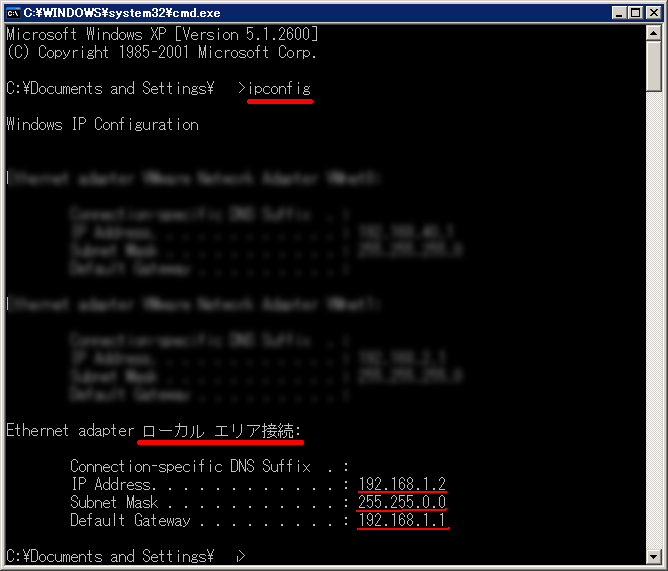
3.IPアドレスを固定
3-1.Windows + R > ncpa.cpl > OK
(スタート > 設定 > ネットワーク接続 でもおk)
3-2.ローカルエリア接続を右クリックし、プロパティをクリック

3-3.下にスクロールし、一番下にあるインターネットプロトコル(TCP/IP)をクリック > プロパティをクリック

3-4.次のIPアドレスを使う 次のDNSサーバのアドレスを使う をそれぞれクリックし、フォームに先ほどメモしたIPなどを対応させて入力
優先DNSサーバは、デフォルトゲートウェイと同じ値を入力する。代替DNSサーバは空欄のままでいい
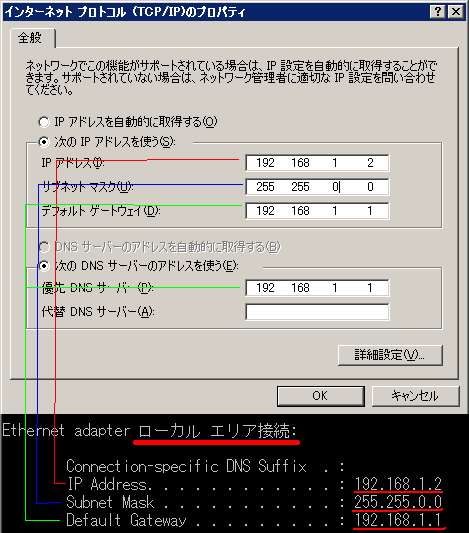
4.Windowsのポート開放
4-1.Windows + R > ncpa.cpl > OK
(スタート > 設定 > ネットワーク接続 でもおk)
4-2.ローカルエリア接続を右クリックし、プロパティをクリック
ここまでは同じ

4-3.上の詳細設定タブをクリックし、設定をクリック
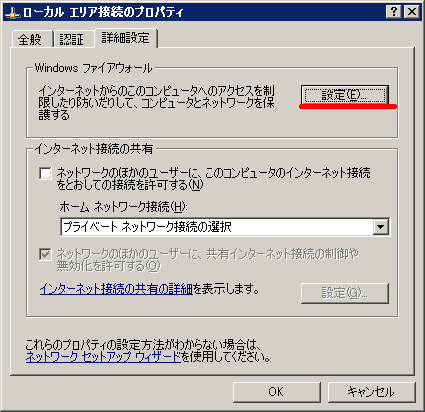
4-4.上の例外タブをクリックし、リモートデスクトップにチェックをいれOK
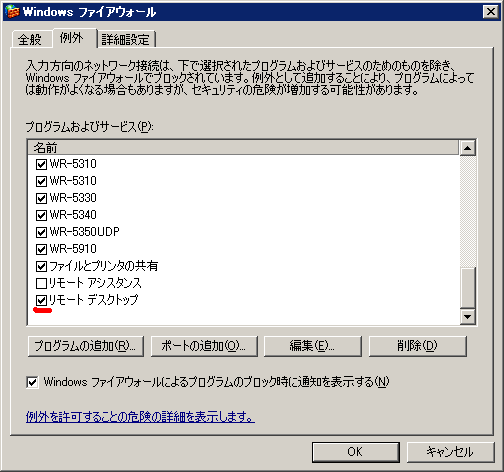
5.ルータのポート開放
この際開放するポートは3389のTCPとUDP両方になります
これはルータによって違うので説明書見るなり、ぐぐるなりしてください
だいたいがポート開放という設定ではなく、ポート変換 とかそんな名前で説明書に載っています
以下のサイトがとても親切に開放手順を説明してくれています
ポート開放 方法
http://www.akakagemaru.info/port/
6.リモートデスクトップの許可
6-1.マインコンピュータ右クリック > プロパティ

6-2.このコンピュータにユーザがリモートで接続することを許可する にチェックをいれる
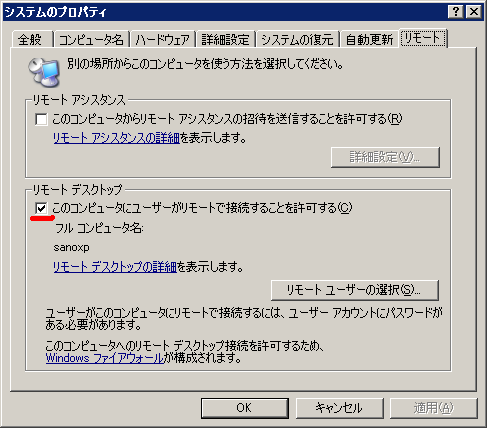
以上で設定は完了です
7.実際にリモートデスクトップで接続してみよう!
これから行う設定は遠隔操作をするクライアントPCの設定です
7-1.自宅でもう1台のPCを用意 Windows起動
7-2.Windows + R > mstsc > OK
(スタート > プログラム > アクセサリ > リモートデスクトップ でもおk)
7-3.メモしたIPを入力し接続
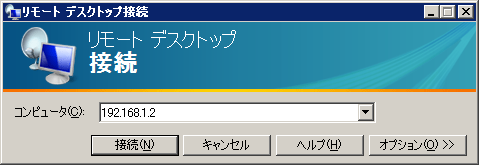
7-4.接続するPCのユーザ名とパスワードを入力しOK(パスワードを設定していない場合はコントロールパネル、ユーザアカウントから設定する)
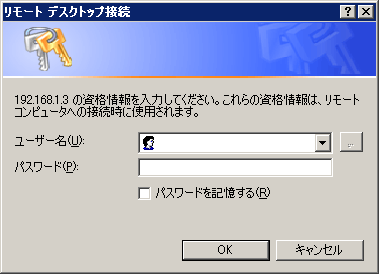
繋がった?
繋がらない場合は、IP,ユーザ名、パスワードを確認
7-5.リモートデスクトップを切断
リモートデスクトップ中にデスクトップの上にカーソルを持っていくと↓みたいなのが表示される

最小化、最大化、切断が可能
またスタート > 切断でもOK
8.リモートデスクトップのオプション(お勧め設定)
以下手抜き
8-1.自宅でもう1台のPCを用意 Windows起動
8-2.Windows + R > mstsc > OK
(スタート > プログラム > アクセサリ > リモートデスクトップ でもおk)
8-3.オプションをクリック
ローカルリソースタブ
クリップボードにチェック
ドライブ共有も行いたい場合は、詳細から共有したいドライブにチェックをいれる
エクスペリエンスタブ
モデム(56kbps)に設定されていると思うので、LAN(10Mbps以上)に変更
(ただしネット回線が遅い人はもっと低い設定で)
全般タブ
名前をつけて保存 デスクトップにでも保存する
設定完了
デスクトップを見るとアイコンがあると思うので、これからはそのアイコンをクリックするだけで設定したPCへと接続ができるようになる
9.外からの接続
以下のサイトに接続しグローバルIPアドレスをチェック
http://www.sunmoon.co.jp/software/RCGate/cgi/ip_check.cgi
あとは 7.実際にリモートデスクトップで接続してみよう! とほとんど同じで、接続先のIPを上でチェックしたグローバルIPアドレスに変更するだけ
外は利用しているネットワークによっては接続できない可能性もあります
繋げた?
10.番外編
WindowsVistaの設定はまたこんど
リモートデスクトップは、Linuxから接続することもできるので機会があったら書くかも